
Сделайте свой локальный хост доступным в Интернете
20 апреля 2022 г.Вступление
Самая легкодоступная и непосредственная среда, к которой у вас есть доступ, — это ваш собственный компьютер. С Localtunnel легко поделиться веб-службой на локальном ПК без необходимости возиться с настройками DNS и брандмауэра. Он назначит вам уникальный общедоступный URL-адрес, который будет передавать все запросы на ваш веб-сервер.
Почему Localtunnel?
Вы можете спросить, почему вы хотите использовать Localtunnel. Например, Amazon нужен запрос на ваш веб-сервер, и вы не можете просто использовать свой локальный хост. Ему нужен источник веб-сайта и разрешенные обратные URL-адреса. Источник — это комбинация протокола, доменного имени и порта (например: https://www.example.com). Разрешенные источники должны использовать протокол HTTPS. Если ваш веб-сайт будет совершать HTTPS-вызовы для входа в систему с помощью Amazon, тогда появятся разрешенные URL-адреса возврата. URL-адрес возврата включает протокол, домен, путь и строку запроса. Протокол возврата URL должен быть HTTPS. Например: https://www.example.com/login.php.
Настраивать
Вот простое изложение того, как использовать Localtunnel:
- Установите Localtunnel глобально (требуется NodeJS)
npm install -g localtunnel
- Запустите веб-сервер на некотором локальном порту (при условии, что ваши локальные файлы доступны через https://localhost)
lt --порт 80
- Получите случайный URL-адрес (вы также можете использовать настраиваемые субдомены, упомянутые позже в статье), которым вы можете поделиться с кем угодно.
Для доступа к WordPress перейдите к URL-адресу вашего туннеля, затем укажите имя каталога WordPress и добавьте /wp-admin
https://ваш_домен.loca.lt
https://ваш_домен.loca.lt/wordpress/wp-admin
Функции
Вот список функций, которые предоставляет Localtunnel:
- Безопасный https для всех туннелей
- Покажите свою работу кому угодно
- Используйте API для тестирования веб-хуков
- Проверьте свой пользовательский интерфейс в облачных браузерах
Использование собственного субдомена
Одной из замечательных особенностей Localtunnel является то, что вы можете использовать собственный поддомен без необходимости платить за него. Вот как это использовать:
lt -p|--port 80 -s|--subdomain yoursubdomain
Возможные проблемы
Проблема с петлей перенаправления
Если вы хотите использовать WordPress с этим Localtunnel, вы можете столкнуться с некоторыми проблемами, например, циклом перенаправления, который не позволит вам открыть свой сайт Wordpress в качестве администратора.
Чтобы решить эту проблему, вам нужно настроить свой код в файле wp_config.php. Просто добавьте этот код в ваш файл wp_config.php:
```php
определить('WP_HOME', 'https://yoursubdomain.loca.lt/wordpress');
определить('WP_SITEURL', WP_HOME);
определить('FORCE_SSL_ADMIN', правда);
определить('FORCE_SSL_LOGIN', правда);
если ($_SERVER['HTTP_X_FORWARDED_PROTO'] == 'https')
$_SERVER['HTTPS']='включено';
Это должно решить проблему, и теперь вы можете использовать Localtunnel на своем сайте Wordpress без каких-либо дополнительных проблем.
Ваш поддомен больше не работает
Возможно, ваш поддомен не будет работать, и он даст вам случайный поддомен, а мы этого не хотим. Проблема в том, что их серверы еще не полностью закрыли туннель. Это может быть проблема, которую вы вызываете из-за неправильного закрытия туннеля, поэтому, если это проблема, вам просто нужно подождать несколько минут, и сервер закроет туннель с вашим поддоменом, а затем вы сможете открыть другой с помощью тот же субдомен.
Список аргументов Localtunnel
Это список всех аргументов в Localtunnel:
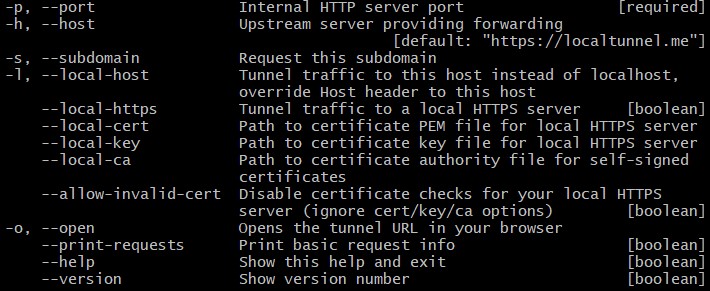
Вывод
Localtunnel — отличный инструмент, позволяющий сделать ваш локальный сервер доступным из Интернета. Он очень прост в использовании и практически не вызывает проблем. Localtunnel очень безопасен и, что самое приятное, абсолютно бесплатен.
Оригинал
